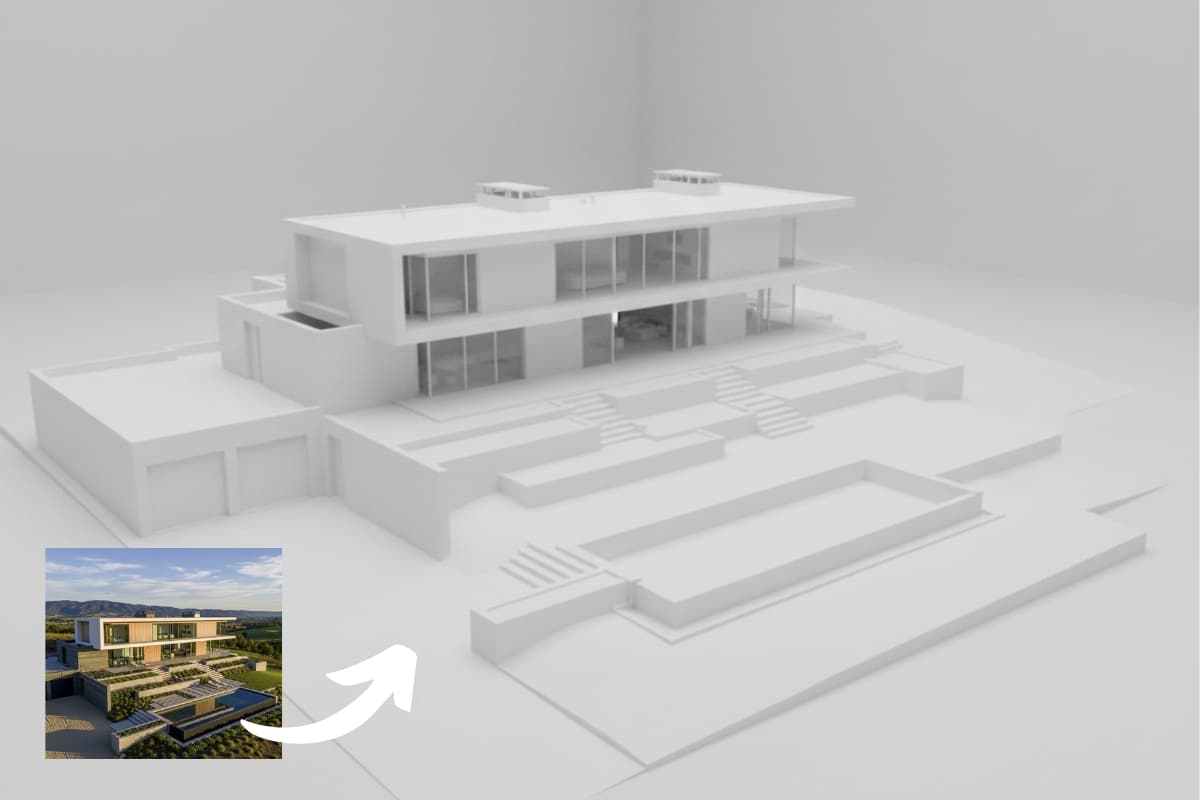Nano Banana para arquitectura y decoración
Nano Banana es el nuevo modelo de inteligencia artificial de Google para la edición y generación de imágenes integrado en Gemini. Permite crear y editar fotos usando instrucciones sencillas de texto ¡y lo hace muy bien!
Utilizado en proyectos de arquitectura o decoración, es una herramienta muy potente capaz de mantener los detalles definidos y coherentes al transformar una imagen, sea en una isométrica, cambiar luz, colores, elementos o renderizar un plano ¡y es gratis!
Hay dos formas de acceder en modo gratis:
- Puedes acceder a Nano Banana Pro desde AQUÍ desde Gemini. Y para que funcione en versión Pro en el chat tienes que configurarlo con:
- En Herramientas: Desplegar y seleccionar «crear imagenes»
- En razonamiento: Desplegar y seleccionar «Razonamiento con Pro»
- Puedes acceder a Nano Banana Pro desde AQUÍ (es AI Studio Google porque genera imágenes con mejor resolución, aunque deja muy pocas pruebas).
1.- De foto a vista isométrica en 3D
En base a una simple fotografía le puedes pedir a Nano Banana IA que cree una vista isométrica del edificio al estilo 3D respetando al máximo los detalles. El ejemplo:

- El prompt (indicador en texto) utilizado es…
Create a 45-degree isometric view of this building as a reference against a gray background. Preserve all building details, including textures, materials, windows, glazing, doors, cornices, and niches. Create the image using a 3D model output style.
🟧 Nota: Por norma general, el prompt en inglés siempre funciona mejor. Y si quieres pasar de imagen a render 3D para CAD mira nuestro artículo.
2.- Crear una infografía de una casa
Este caso de uso una locura con Nano Banana Pro. Primero, tienes que subir una imagen de una casa o edificio, y después indicar el siguiente prompt – mensaje…

- El prompt (indicador en texto) utilizado es…
Generate an architectural competition board in a vertical format, adopting the aesthetic of a professional panel for international competitions. Include a clear hierarchical composition divided into three distinct bands:
Top Section: Conceptual diagrams, urban analysis, circulation schemes, exploded axonometrics of the building, programmatic layers, flows, and connections. Clean graphics featuring thin lines, transparencies, minimal iconography, and precise annotations.
Middle Section: Explanatory texts organized into blocks, general site plans, floor plans, sections, and architectural details represented in a contemporary technical style. Maintain a balance between graphic information and architectural narrative.
Bottom Section: The main atmospheric rendering of the project integrated into its context, utilizing soft tones, light fog, aerial perspective/depth, and a realistic composition. Include human figures, landscape, and urban elements to convey scale.
Overall Aesthetic: Desaturated color palette (soft greens, grays, beige), semi-transparent overlays, abstract conceptual diagrams, modern typography, extensive use of negative space, and a professional visual structure. Combine technical and visual representation with a sophisticated editorial tone. Final Outcome: A high-resolution competition board, ready for submission.
3.- Imagen de Google Maps a vista isométrica en 3D
Ahora nos vamos directamente a Google Maps, copia imagen y con el mismo prompt anterior tenemos otro edificio con estilo render en un segundo. El ejemplo:
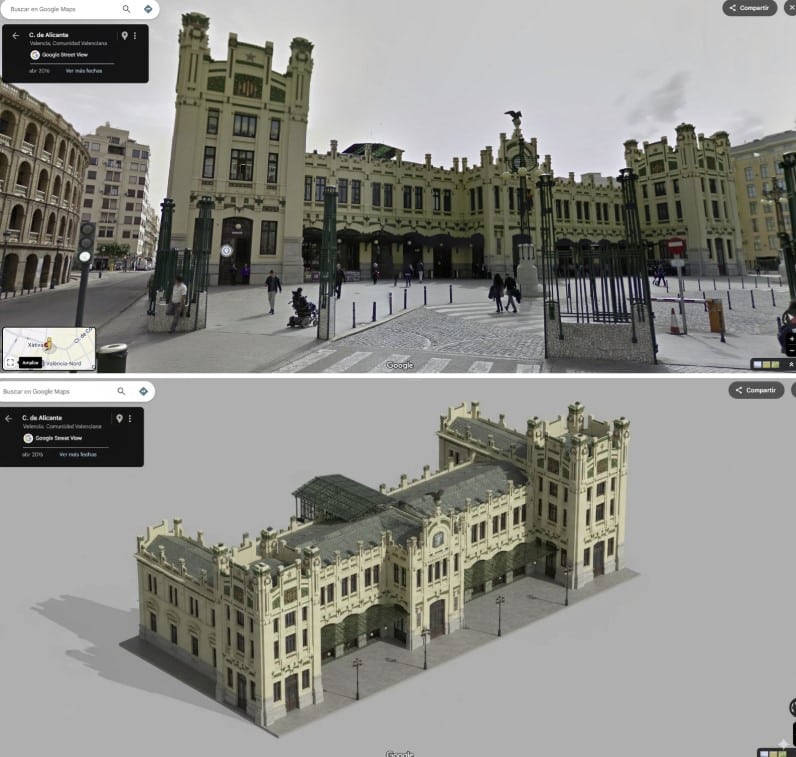
O le podemos decir que realice un dibujo delineado de una imagen de otro edificio de Google Maps:

- El prompt (indicador en texto) utilizado es…
Turn this into an architectural elevation drawing front view with proper liveweights. Add a ground line and create drawing only for the main structure without perspective.
4.- Pasar de plano a render
Ya hemos visto que hay varias herramientas de inteligencia artificial que hacen bastante bien el renderizado de un plano a imagen. De hecho, hay IA para hacer planos que son muy buenas, pero con Nano Banana ¡es tan fácil!

El Nano Banana de Gemini mantiene muy bien los detalles del plano; muros, muebles, distribuciones, etc. Y solo tienes que poner el siguiente prompt…
- El prompt (indicador en texto) utilizado es…
Create a realistic rendering of this floor plan. Preserve all the exact details of the plan, including walls, furniture, sofas, and deck space. Show the layout of the house in a studio rendering style. Top-down view (from above) without perspective.
Y si quieres hacer una perspectiva en 3D de la distribución de la casa al estilo de una maqueta de papel. Un ejemplo de cómo queda:
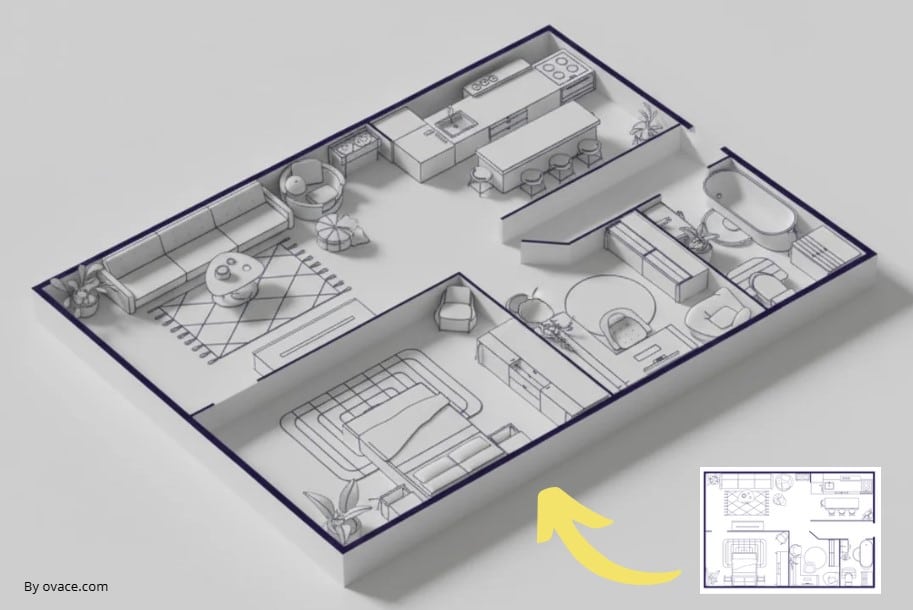
- El prompt (indicador en texto) utilizado es…
create an isometric 3D model of this floor plan. Retain all the exact details of the plan with walls, furniture, sofas, deck space. create it like a maquette style physical model placed on an empty table. studio photography style lighting.
🟧 Consejo: A veces es difícil acertar con el prompt. En estos casos, siempre recomiendo buscar – por ejemplo en Pinterest – algún estilo de imagen que te guste, pegarla directamente a ChatGPT o Gemini y pedirle que te realice un prompt detallado para obtener el estilo de la foto ¡acertarás!
5.- De imagen a fases de una maqueta
Con las pruebas que he realizado, crea las fases de montaje de una maqueta en base a una imagen de una vivienda lo suele hacer bastante bien ¡y es rápido!. Un ejemplo:

Os dejo la secuencia de prompt por si queréis probar con alguna imagen:
- Fase 1: La estructura básica
A 3D model of the house from the photo, showing only the raw geometric shapes of the walls and roof. The model is a simple, white, untextured object sitting on a clean workspace. The style is minimalist and architectural.
- Fase 2: Añadiendo texturas y detalles
The same 3D house model, now with basic textures and details added. Show the gray concrete, the light wood paneling, and the large windows and door installed. The model is still on a workspace, with some tools nearby, to show it is a work in progress.
- Fase 3: El modelo finalizado
A high-quality 3D render of the completed house model. The maquette is now fully detailed with realistic materials, all windows, doors, and landscaping (grass, plants, and driveway tiles). The model is presented on a minimalist table with professional studio lighting, showcasing every detail and casting realistic shadows.
6.- Cambiar los entornos urbanos
Cambiar la estética de los entornos urbanos es realmente fácil Por ejemplo, pasar de un edificio de ladrillo caravista a ponerlo de color rosa son segundos. El ejemplo:

O aumentar el tamaño de los árboles y que estén dentro de jardineas. Solo tienes que identificar los elementos a transformar. Un ejemplo:

7.- Para decoración
Para el sector de la decoración e interiorismo, en el 90% de los casos que tengas que retocar alguna imagen, tendrás la solución en un minuto. En este punto, os dejo un video con 30 ejemplos prácticos, no todos son del sector, pero ya podéis ver el potencial:
El problema principal que presenta Nano Banana Pro es poder identificar en un entorno con elementos iguales aquellos que quieres modificar. En estos casos, una solución efectiva es utilizar ¡Visual Prompting!
7.1.- Cómo agregar y quitar elementos:
Proporciona una imagen y describe el cambio. El modelo coincidirá con el estilo, la iluminación y la perspectiva de la imagen original. Prompt:
Using the provided image of [subject], please [add/remove/modify] [element]
to/from the scene. Ensure the change is [description of how the change should
integrate].
7.2.- Reconstrucción (enmascaramiento semántico)
Define de forma conversacional una «máscara» para editar una parte específica de una imagen sin modificar el resto. Prompt:
Using the provided image, change only the [specific element] to [new
element/description]. Keep everything else in the image exactly the same,
preserving the original style, lighting, and composition.
7.3.- Transferencia de estilo
Proporciona una imagen y pídele al modelo que recree su contenido con un estilo artístico diferente. Prompt:
Transform the provided photograph of [subject] into the artistic style of [artist/art style]. Preserve the original composition but render it with [description of stylistic elements].
7.4.- Composición avanzada: Cómo combinar varias imágenes
Proporciona varias imágenes como contexto para crear una escena compuesta nueva. Es ideal para crear simulaciones de productos o collages creativos. Prompt:
Create a new image by combining the elements from the provided images. Take
the [element from image 1] and place it with/on the [element from image 2].
The final image should be a [description of the final scene].
7.5.- Conservación de detalles de alta fidelidad
Para asegurarte de que se conserven los detalles importantes (como un rostro o un logotipo) durante la edición, descríbelos con gran detalle junto con tu solicitud de edición. Prompt:
Using the provided images, place [element from image 2] onto [element from
image 1]. Ensure that the features of [element from image 1] remain
completely unchanged. The added element should [description of how the
element should integrate].
🟧 Nota: Os recordamos que tenemos un artículo detallado con diferentes herramientas para decoración con IA que son realmente buenos.
8.- De imagen Nano Banana a video
Una opción más avanzada e interesante es aportar movimiento a una imagen generada por la inteligencia artificial de Nano a Banana al transfórmala en vídeo por medio de la herramienta Kling AI o Hailuoai. El proceso sería:
- 1.- Subir imagen a Nano a Banana (el ejemplo es una estancia) y aplicar – por ejemplo – el siguiente prompt…
Then simply ask it to transform the room (or other object) into an isometric view.
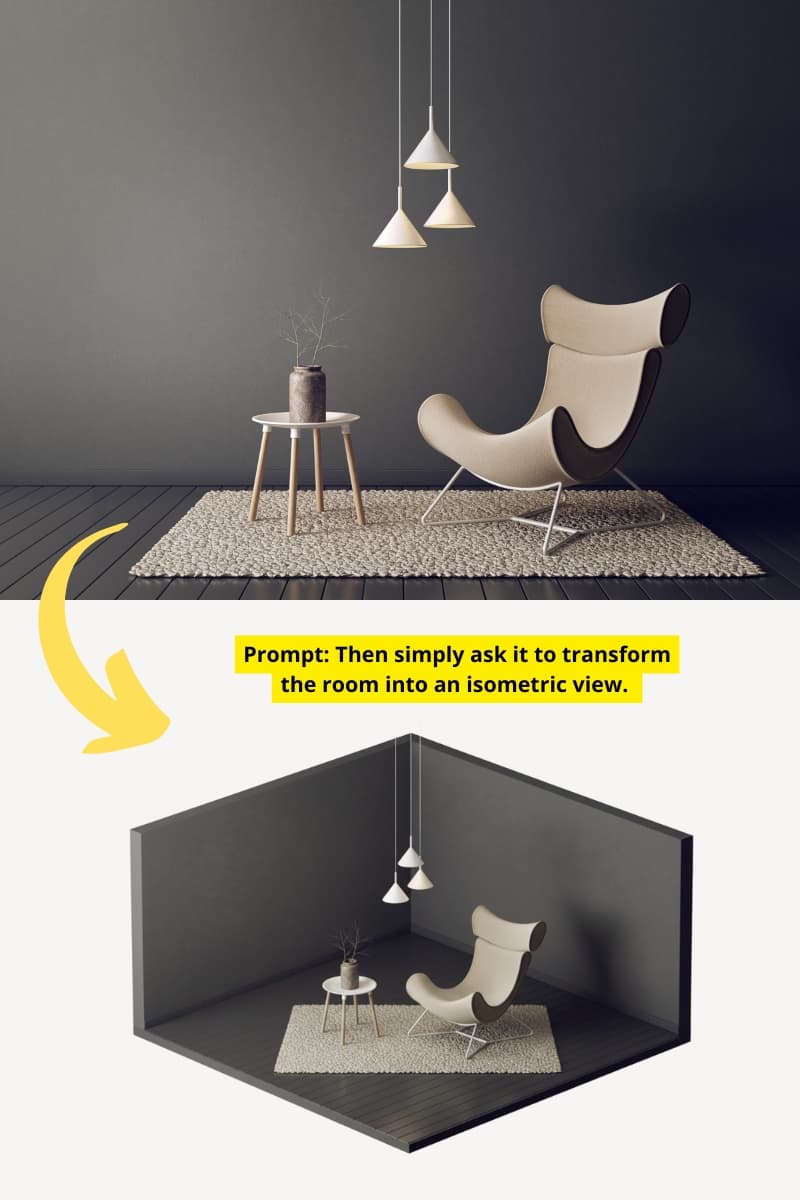
- 2.- Ahora toca entran en Kling desde AQUÍ o con la aplicación de Hailuoai. La cualidad de estas aplicaciones es que puedes generar un vídeo a base de imágenes. Introducirnos la imagen base (Start) y la generada con perspectiva isométrica (End).
Otras formar de utilizar Nano Banana para arquitectura, y además, este proceso se puede hacer con fachadas de edificios, con múltiples estancias, con diferentes perspectivas, etc… ¡Aquí la imaginación es el límite!
🟧 Nota: La generación de vídeo en Kling – si no estas suscrito – es larga y como máximo 5 segundos, pero si tienes la suscripción, puedes generar vídeos más largos e incluir muchas más imágenes intermedias.
9.- Herramientas para Google Nano Banana
Para aquellos que trabajan bastante en diseño gráfico (Diseñadores, arquitectos, decoradores, ect) es interesante conocer algunas herramientas para Nano Banana que nos facilitarán el trabajo del día a día.
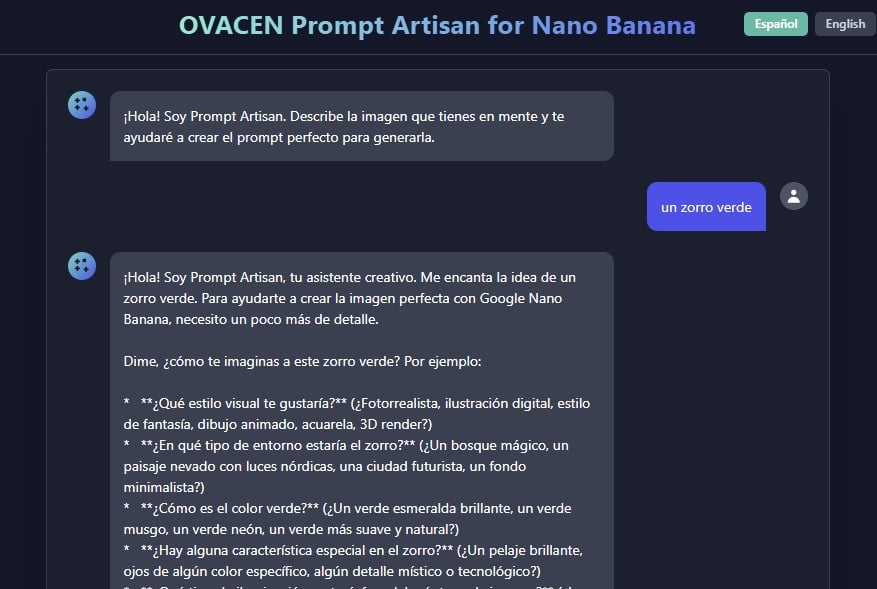
- Herramienta creada por OVACEN para crear prompts especializados para Google Nano Banana desde AQUÍ en Google AI Studio.
- Herramienta para colocar el mismo personaje en diferentes entornos, mostrar un mismo producto desde múltiples ángulos en nuevos escenarios o generar recursos de marca consistentes, todo ello conservando el tema. Aplicación de plantilla en Google AI Studio.
- Gemini 2.5 Flash Image (Nano Banana) permite transformaciones específicas y ediciones locales precisas con lenguaje natural. Aplicación de plantilla de edición de fotografías en AI Studio, con controles basados en interfaz de usuario y mensajes.
- Fusión de múltiples imágenes, aplicación de plantilla en Google AI Studio. Permite arrastrar productos a una nueva escena para crear rápidamente una nueva imagen fusionada fotorrealista.
- Dede ChatGPT especializado en prompts para Nano Banana tenemos el herramienta de Nano Banana AI Image o el Nano Banana Prompt Engineer- Text to Image que son las mejores.
🟧 Nota: Recuerda que puedes crearte tus Chats personalizados tanto en ChatGPT como en Gemino de Google con los Gems para ahorrar tiempo en tu trabajo diario.
Bonus prompt estándar y más profesional
Una de las cuestiones para obtener una buena imagen o retocar una que ya tenemos está en el prompt. Hay profesionales de publicidad que están explicando cómo optimizar el indicar para Nano Banana:
También desde el propio Google tiene varios recursos para optimizar la imagen que queremos obtener:
1.- Aplicar Visual Prompting
La idea del Visual Prompting es simple. A la imagen que quieres retocar añades los cambios en la misma, indicando simplemente en el chat el prompt de Make the changes indicated in the attached image. Un ejemplo:

La ventaja es que puedes especificar de forma muy precisa los cambios que quieres hacer en la imagen, y el modelo de IA Nano Banana de Google los interpreta perfectamente.
2.- Creamos imagen desde cero
Partimos que no tenemos una imagen y necesitamos generar. Utilizaremos el siguiente prompt plantilla base:
Una imagen fotorrealista de [tipo de plano] de [sujeto], [acción o expresión], ambientada en [entorno].
La escena está iluminada por [descripción de la luz], creando una atmósfera [estado de ánimo].
Capturada con un [detalles de cámara/lente], enfatizando [texturas y detalles clave].
La imagen debe estar en formato [relación de aspecto].
El ejemplo de aplicación sería:
Un retrato fotorrealista en primer plano de un anciano ceramista japonés con profundas arrugas marcadas por el sol y una cálida sonrisa sabia. Está inspeccionando cuidadosamente un cuenco de té recién esmaltado.
El escenario es su taller rústico, bañado por el sol. La escena está iluminada por la suave luz de la hora dorada que entra por una ventana, resaltando la fina textura de la arcilla. La atmósfera general es serena y magistral.
Capturada con un lente de retrato de 85 mm, que produce un fondo suave y desenfocado (bokeh).
Orientación vertical de retrato
🟧 Consejo: Google Gemini tiene lo que se llama «Gems», que son como chats personalizados para crear cosas específicas. Ahí, puedes utilizar la plantilla inicial como parte de la instrucción de Gem para facilitar el trabajo.
3.- Cambios de imagen por pasos
Esta técnica es útil en escenarios donde cambias el fondo de la imagen. El proceso consistes el cambiar de la foto en diferentes pasos en vez de forma directa porque el resultado es mucho mejor. El proceso sería:
- 1.- Subes foto e indicas el prompt de
adds a green chroma to the image - 2.- Ahora, con la imagen en fondo verde, ya puedes pedirle que recree la escena que quieras ¡los resultados son mucho mejores!

4.- Adaptar imagen ya existente
Aquí, el juego para obtener una imagen más profesional está en obtener una descripción muy detallada de la foto que tenemos incluyendo el objetivo del retoque final. Pero… ¿Cómo lo hacemos?
- Subir imagen original a ChatGPT o Gemini
- Le indicas que quieres…
analiza la imagen aportada y dime con un gran nivel de detalle cómo se vería [objetivo de los cambios], da tu máximos esfuerzo(Máximos esfuerzo = es solo para ChatGPT que aportará mejor resultado) - Lo siguiente, es indicarle a la inteligencia artificial que transforme el texto obtenido antes en un prompt para utilizarlo en Nano Banana
- Y finalmente, subimos imagen original + prompt anterior ¡Y ya lo tenemos!
Siguiendo los pasos anteriores podrás obtener imágenes realmente detalladas y con los cambios requeridos para tus proyectos.
Preguntas frecuentes Nano Banana de Google – FAQ
¿Qué es nano banana?
Nano Banana es el nuevo modelo de inteligencia artificial de Google para la edición y generación de imágenes integrado en Gemini. Permite crear y editar fotos usando instrucciones sencillas de texto.
¿Es gratis Nano Banana de Google?
Sí, Google Nano Banana es gratuito para uso general en la aplicación Gemini o en Google AI Studio. Para un uso más intensivo o integrado en aplicaciones, existen versiones de pago a través de Google AI Studio y Vertex AI.
¿Cómo se accede a Nano Banana de Google?
La forma recomendada para experimentar y usar Nano Banana de forma gratuita y casi ilimitada es por medio de Google AI Studio. También se puede por la app y aplicación de Gemini aunque está más limitado y la resolución de imagen también es menor.
¿Cómo se usa Google Nano Banana para editar imágenes?
Para usar Google Nano Banana, abre la app Gemini o entra en Google AI Studio. Puedes desde pedirle en el chat con un texto descriptivo que genere una nueva imagen o sube una y escribe un prompt descriptivo en lenguaje natural para cambiar algo de la foto, es así de simple.
¿Qué tecnología utiliza Nano Banana de Google?
Nano Banana de Google utiliza tecnología avanzada de inteligencia artificial con el modelo de Gemini 2.5 Flash Image desarrollado por Google DeepMind.
¿Cuál es el propósito de Nano Banana de Google?
El propósito principal de Nano Banana de Google es facilitar la edición y generación de imágenes de alta calidad utilizando instrucciones de texto simples, permitiendo a los usuarios transformar fotos de manera rápida, precisa y creativa.
¿Cuándo se lanzó Nano Banana de Google?
Nano Banana fue lanzado a finales de agosto de 2025.
¿En qué idioma funcionan mejor los prompts en Nano Banana?
Los prompts en inglés funcionan mejor que en otros idiomas.
¿Qué es el enmascaramiento semántico en Nano Banana?
Es una técnica que permite editar solo una parte específica de una imagen sin alterar el resto. Se logra mediante un prompt conversacional que define qué elemento cambiar y cómo debe integrarse.
¿Cómo animar una imagen generada con Nano Banana en un video?
Genera dos versiones de la imagen (por ejemplo, original e isométrica), y después, usa herramientas de vídeo con inteligencia artificial como como Kling AI o Hailuoai para crear una transición en video entre ambas imágenes.
¿Cómo generar una imagen desde cero con Nano Banana?
Usa una plantilla de prompt como: Una imagen fotorrealista de [tipo de plano] de [sujeto], [acción o expresión], ambientada en [entorno]. La escena está iluminada por [descripción de la luz], creando una atmósfera [estado de ánimo]. Capturada con un [detalles de cámara/lente], enfatizando [texturas y detalles clave]. La imagen debe estar en formato [relación de aspecto].